
如何配置 Java 环境变量
Java 环境变量是告诉计算机如何找到和使用 Java 软件所需的设置。以下步骤介绍了如何在 Windows 和 macOS 上配置 Java 环境变量。
Windows
打开控制面板: 按下 Windows 键 + R,然后键入“control”并按 Enter。 查找系统: 在控制面板中,转到“系统和安全”>“系统”。 点击“高级系统设置”: 在左窗格中,点击“高级系统设置”。 打开“环境变量”: 在“系统属性”窗口的“高级”选项卡中,点击“环境变量”按钮。 添加 Java 路径: 在“系统变量”部分,找到变量名为“Path”的变量。点击“编辑”,然后在“变量值”字段中添加 Java 可执行文件的位置。例如:“C:\Program Files\Java\jdk-17\bin”。 添加 JAVA_HOME: 点击“新建”,并输入变量名为“JAVA_HOME”和变量值为 Java 安装目录的位置。例如:“C:\Program Files\Java\jdk-17”。 点击“确定”: 关闭所有打开的窗口,保存更改。macOS
打开终端: 按下 Command + 空格键,然后搜索“终端”并按 Enter。 编辑配置文件: 在终端中,输入以下命令:open -a TextEdit ~/.bash_profile 添加 Java 路径: 在 bash_profile 文件中,添加以下行:export PATH=/usr/bin:/usr/local/bin:$JAVA_HOME/bin,其中 $JAVA_HOME 是 Java 安装目录的路径。例如:“export PATH=/usr/bin:/usr/local/bin:/Library/Java/JavaVirtualMachines/jdk-17.jdk/Contents/Home/bin”。 添加 JAVA_HOME: 在同一文件中,添加以下行:export JAVA_HOME=/path/to/java/home,其中 /path/to/java/home 是 Java 安装目录的路径。 保存文件: 按 Command + S 保存文件。 重新加载配置文件: 在终端中,输入以下命令:source ~/.bash_profile验证
要验证 Java 路径是否已正确配置,请在终端或命令提示符中输入以下命令:
java -version如果看到有关 Java 版本的信息,则说明 Java 环境变量已成功配置。
以上就是java环境变量怎么配的详细内容,更多请关注知识资源分享宝库其它相关文章!
版权声明
本站内容来源于互联网搬运,
仅限用于小范围内传播学习,请在下载后24小时内删除,
如果有侵权内容、不妥之处,请第一时间联系我们删除。敬请谅解!
E-mail:dpw1001@163.com



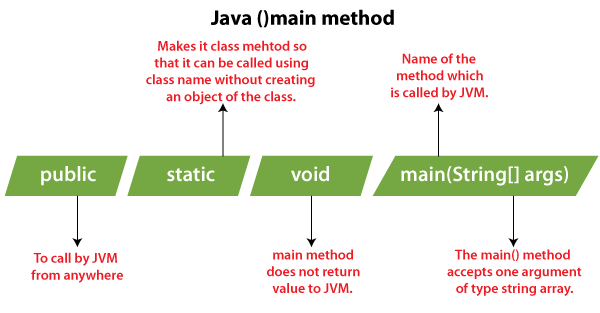


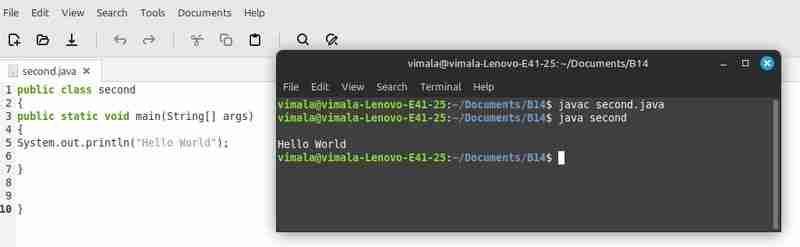





发表评论